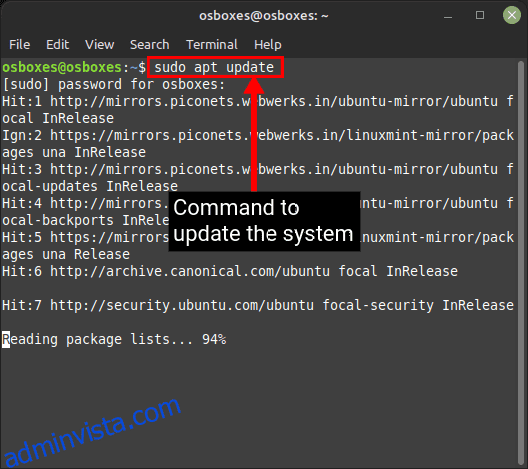Medan många drömmer om att starta en egen radiostation för att spela sina favoritlåtar och bli en populär radiodiskjockey en dag, drömmer andra om att kunna kommunicera över kontinenter och hitta följeslagare över radio. För alla amatörradiooperatörer eller personer som vill lära sig om de olika radiokommunikationssystemen i allmänhet, utvecklade Joe Taylor en gratis programvara med öppen källkod känd som WSJT-X 2005. Den implementerar amatörradiokommunikationsprotokoll för att underlätta svag radiokommunikation. I den här artikeln kommer vi att visa några enkla steg om hur man installerar WSJT-X på Linux Mint för kommunikation med svag signal.
Innehållsförteckning
Installera WSJT-X på Linux Mint (2023)
Obs: För att demonstrera hur man installerar WSJT-X har vi använt Linux Mint 20.3 i denna handledning. Men du kan installera det här verktyget på alla populära Linux-distros, men enligt vår forskning fungerar det på Linux Mint 18.3 och senare och Ubuntu 18.04 och högre.
Förutsättningar för att installera WSJT-X på Linux
Innan du kan installera WSJT-X för radiokommunikation, låt oss se vilka förutsättningar du behöver:
Metoder för att installera WSJT-X på Linux Mint
Det finns flera sätt att installera WSJT-X på Linux Mint, men vi rekommenderar att du installerar det antingen med apt eller flatpak pakethanteraren.
Installera med APT Package Manager
Att installera WSJT-X med apt package manager är enkelt; i allmänhet får du den senaste stabila versionen av programvaran med den här metoden. Dessutom uppdateras programvaran till den senaste stabila versionen när du uppdaterar hela systemet. Så här fungerar det:
1. Öppna terminalen från startmenyn eller använd kortkommandot ”CTRL + ALT + T”.
2. Skriv sedan följande kommando för att uppdatera systembiblioteken till den senaste versionen.
sudo apt uppdatering
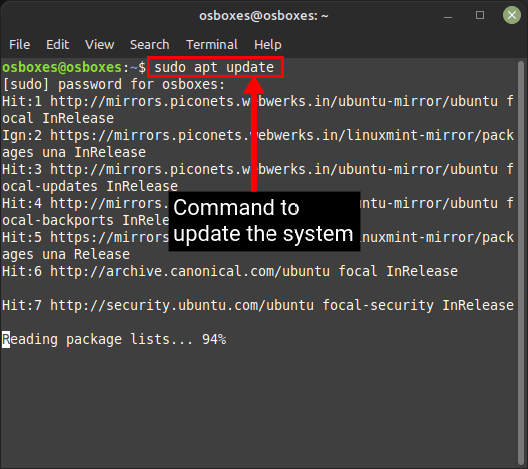
3. Kör sedan kommandot nedan för att installera WSJT-X. Detta kommer att ladda ner alla de senaste paketen som krävs.
sudo apt installera wsjtx

4. Navigera till startmenyn och öppna programmet därifrån eller skriv följande kommando i terminalen för att börja använda WSJT-X på din Linux-dator.
wsjtx

Installera med Flatpak Package Manager
1. Flatpak-metoden fungerar för de flesta Linux-distros, inklusive Linux Mint. För att installera WSJT-X med Flatpak, använd kommandot nedan:
flatpak installera flathub edu.princeton.physics.WSJTX

2. När installationen av WSJT-X är klar, öppna programmet från Linux Mints startmeny eller skriv följande kommando i terminalen:
flatpak kör flathub edu.princeton.physics.WSJTX

Ladda ner och installera från den officiella webbplatsen
1. Ladda ner den senaste versionen av WSJT-X från dess officiella nedladdningssida med detta länk härenligt din distribution.

2. Öppna sedan terminalen och navigera till mappen där du laddade ner paketet med kommandot cd. Använd sedan följande kommando för att installera det:
sudo dpkg -i wsjtx-2.6.1.deb

3. Öppna sedan programmet från startmenyn eller använd följande kommando i terminalen:
wsjtx
Installera WSJT-X från källkoden
Slutligen, om du vill anpassa din WSJT-X-installation på Linux Mint, kan du använda källkoden. När du installerar den genom att kompilera källkoden har du friheten att anpassa den i vilken utsträckning som helst. Vi har förklarat processen i detalj här:
1. Installera först de nödvändiga biblioteken med följande kommando:
sudo apt-get install -y asciidoctor libfftw3-dev qtdeclarative5-dev texinfo libqt5multimedia5 libqt5multimedia5-plugins qtmultimedia5-dev libusb-1.0.0-dev libqt5serialport5-dev asciii-sbbool-svttool-lioost-qtvool-dev lioost-qtvools -log-dev libboost-system-dev libboost-thread-dev libboost-dev libboost-thread-dev libboost-program-options-dev libboost-system-dev libboost-math-dev libboost-test-dev libboost-python-dev libboost -program-options-dev libboost-test-dev libeigen3-dev zlib1g-dev libbz2-dev liblzma-dev

2. Ladda ner WSJT-X-källkoden från den officiella WSJT-X-nedladdningssidan (besök).

3. Navigera nu till platsen där du har laddat ner källkoden med kommandot cd och extrahera den med följande kommando:
tar -xvzf wsjtx-2.6.1.tgz

I kommandot ovan används tar-kommandot för att komprimera och dekomprimera filer. Här extraherar vi .tgz-filen med alternativen -x för att specificera att vi måste extrahera filen från filen, -v för att visa information om varje steg som äger rum, -z för att specificera att vi har att göra med gzip-filen (filen är i tarball-gzip-format) och slutligen -f för att ange filnamnet som ska extraheras från. Efter extrahering skapas en ny mapp med namnet wsjtx-2.6.1.
4. Byt sedan över till den nya WSJT-X-mappen i Linux Mint med följande kommando:
cd wsjtx-2.6.1
5. Du behöver en ny mapp för att lagra alla dina byggfiler. Du följande kommando för att skapa en ny mapp och växla över till den:
mkdir bygg && cd bygg
5. Använd följande kommandon för att bygga (kompilera) filerna. Detta steg kommer att ta lite tid att slutföra beroende på dina systemspecifikationer.
cmake -DWSJT_SKIP_MANPAGES=PÅ -DWSJT_GENERATE_DOCS=AV ../wsjtx-2.6.1

6. När kommandot ovan har slutförts, använd kommandot nedan för att installera WSJT-X från de kompilerade filerna. Detta kommer att installera byggapplikationen på platsen /usr/local.
sudo cmake –bygga . -målinstallation

7. Du kan nu äntligen starta programmet från startmenyn eller terminalen genom att skriva följande kommando:
wsjtx
Hur man avinstallerar WSJT-X på Linux Mint
Att avinstallera WSJT-X är enkelt med kommandot apt. Syntaxen för att ta bort WSJT-X från din Linux-distro med APT-pakethanteraren är som under:
sudo apt ta bort wsjtx
Om du har installerat WSJT-X med flatpak, klistra in det här kommandot i terminalen för att avinstallera verktyget:
flatpak ta bort edu.princeton.physics.WSJTX
Installera och avinstallera WSJT-X på Linux Mint
WSJT-X är en fantastisk programvara byggd för radioentusiaster, komplett med alla verktyg som står till deras förfogande. De kan mixtra med alla rattar och klockor i programvaran och lära sig om olika kommunikationslägen. Dessutom, var inte rädd för att gå sönder saker, eftersom du alltid kan installera om verktyget med hjälp av den här guiden. Jag hoppas att den här artikeln hjälpte dig att installera WSJT-X på Linux Mint eller andra distros. Om du stöter på några problem under installationen, låt oss veta i kommentarsfältet.